写真の分野では、白黒表示が特別な魅力を持っています。Adobe Camera Rawを使えば、印象的なグレースケール画像を作成して、あなたの写真に全く新しい次元を与えることができます。このガイドでは、プログラムを効果的に使用して最高の結果を得る方法について説明します。
主要な発見
- 画像をグレースケールに変換する方法はさまざまです。
- 白黒プリセットは、個別の調整の迅速な代替手段を提供します。
- 白黒ミキサーを使用することで、画像のトーンに的確に影響を与え、あなたのクリエイティブなビジョンを実現できます。
ステップバイステップガイド
1. グレースケールに切り替える
編集を開始する前に、まず画像をグレースケールに切り替える必要があります。Adobe Camera Rawには、これを行うためのさまざまなオプションがあります。最も簡単な方法の一つは、基本設定にある「白黒」ボタンを使用することです。

このボタンをクリックするだけで、画像が白黒に変わります。色を元に戻したい場合は、再度ボタンをクリックすることができます。別の方法として、プロファイル領域で「モノクロ」プロファイルを選択することもできます。
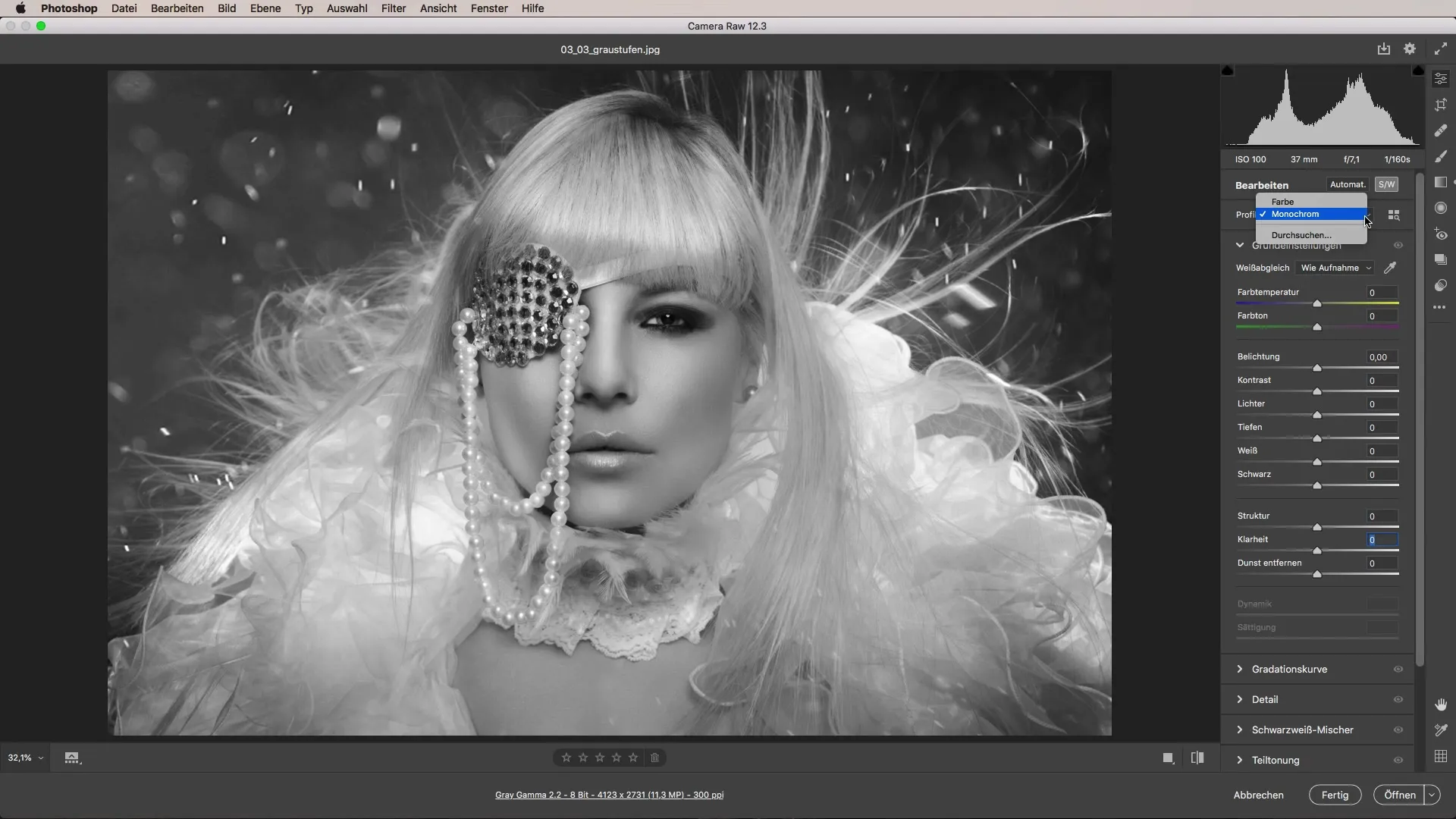
2. プロファイルとプリセットの選択
グレースケール画像を得るもう一つの手段は、プロファイルを検索するオプションです。プロファイル領域には、「カラー」と「モノクロ」という2つのプリセットがすでに用意されています。
ここでプロファイルを切り替えることができます。また、白黒画像用のさまざまなプリセットも用意されており、希望する結果をより迅速に得るための手助けとなります。画像のヒストグラムは、露出がどれだけ良いかを示します。
3. プリセットを利用する
画像をモノクロに切り替えた後、さまざまなプリセットを確認することをおすすめします。通常、これらは標準のモノクロ設定よりも遥かに良い基盤を提供します。
さまざまなオプションをクリックして、画像に最も適したプリセットを選択することができます。これだけで画像を引き立てる効果が得られることがあります。
4. 基本設定を調整する
画像に適切なプリセットを選択した今、基本設定を調整するだけです。明るさと陰影を調整して、画像によりドラマティックな印象を与えましょう。

陰影をよりシャープに見せるために、少し持ち上げてください。同時に、コントラストを上げて明瞭感を強化するのも役立ちます。画像がオーバーエクスポーズしないように、必要に応じて照明を抑えることを忘れないでください。

5. 白黒ミキサーを使用する
白黒ミキサーは、画像の異なるトーンを的確に編集するための特に便利なツールです。グレースケールで作業している場合でも、このミキサーを使用して個々の色調に影響を与えることができます。

モノクロ画像では彩度があまり関連しないものの、HSLスライダーを使用してグレースケールの強度を調整できます。これにより、微細な調整を行い、自分の思い通りの画像に仕上げることが可能になります。
6. 可能性のまとめ
要約すると、Adobe Camera Rawのさまざまなオプションは、あなたに創造性の余地を与えます。強力なプリセットから詳細な白黒ミキサーまで、印象的な白黒画像を作成するための多くのツールを手に入れることができます。
ここで巧みにさまざまなグレートーンを調整し、個別に画像に対処することで、最終的な結果が正確にあなたの期待に応えるものとなります。
まとめ - Adobe Camera Rawによる白黒写真:グレースケールを効率的に実現
適切なツールとテクニックを用いることで、あなたの白黒写真に命を吹き込むことができます。プリセットやトーンの微細な調整を試して、魅力的な結果を得てください。
よくある質問
画像をグレースケールにするにはどうすればよいですか?基本設定に行き、「白黒」ボタンをクリックするか、モノクロプロファイルを選択します。
白黒画像のトーンを調整できますか?はい、白黒ミキサーを使ってグレースケールの強度を個別に調整できます。
Adobe Camera Rawには白黒画像用のプリセットはありますか?様々なプリセットがあり、白黒デザインに迅速に取り組むことができます。


